
chiến trường 1 là một trò chơi FPS được phát triển bởi DICE và được xuất bản bởi Electronic Arts. Trò chơi là phiên bản thứ mười lăm của bộ truyện. Nó được phát hành trên Steam cho Windows vào năm 2016. Tuy nhiên, nó chưa bao giờ được phát hành trên Linux. Đây là cách làm cho nó hoạt động trên hệ thống của bạn.
Cách chơi Chiến trường 1 trên Linux
chiến trường 1 hoạt động trên Linux thông qua Proton trong Steam cũng như Lutris. Trong Proton Steam, nó khó hơn một chút. Vì vậy, trong hướng dẫn này, chúng ta sẽ tìm hiểu cách làm cho nó hoạt động trong Lutris.
Nhớ chiến trường đó 1 trong phiên bản Lutris, nó hoạt động với Origin. Vì vậy, nếu bạn có phiên bản Steam của Battlefield 1tốt nhất bạn nên tự làm theo hướng dẫn trên ProtonDB.
Cài đặt Lutris
Ứng dụng Lutris phải được cài đặt trên PC Linux của bạn trước khi thử cài đặt trò chơi. Để thực hiện việc này, hãy mở một cửa sổ đầu cuối trên máy tính để bàn Linux của bạn. Sau khi cửa sổ đầu cuối của bạn mở và sẵn sàng hoạt động, hãy làm theo hướng dẫn cài đặt bên dưới để Lutris hoạt động trên hệ thống của bạn.
Ubuntu
Để sử dụng Lutris trên Ubuntu, bạn cần cài đặt nó qua kho lưu trữ PPA. Để kích hoạt kho lưu trữ này, hãy sử dụng lệnh add-apt-repository bên dưới trong cửa sổ đầu cuối.
sudo add-apt-repository ppa:lutris-team/lutris
Sau khi thiết lập PPA, bạn cần làm mới các nguồn phần mềm Ubuntu của mình. Để thực hiện việc này, hãy sử dụng lệnh cập nhật apt sau.
sudo apt update
Cuối cùng, sử dụng lệnh cài đặt apt để thiết lập Lutris trên Ubuntu.
sudo apt install lutris
Debian
Nếu bạn muốn sử dụng Lutris trên Debian, bạn phải kích hoạt kho lưu trữ phần mềm chính thức. Để bắt đầu, hãy sử dụng lệnh echo sau để thiết lập kho lưu trữ trên máy tính của bạn.
echo "deb http://download.opensuse.org/repositories/home:/strycore/Debian_10/ ./" | sudo tee /etc/apt/sources.list.d/lutris.list
Sau khi thiết lập kho lưu trữ Lutris trên máy tính của mình, bạn sẽ cần tải xuống khóa kho lưu trữ Lutris bằng lệnh wget.
wget -q https://download.opensuse.org/repositories/home:/strycore/Debian_10/Release.key -O- | sudo apt-key add -
Khi khóa kho lưu trữ được thiết lập trên hệ thống của bạn, hãy sử dụng lệnh cập nhật apt-get để làm mới nguồn phần mềm của bạn.
sudo apt-get update
Cuối cùng, cài đặt ứng dụng Lutris trên PC chạy Debian Linux của bạn.
Vòm Linux
Ứng dụng Lutris có sẵn cho người dùng Arch Linux (và Manjaro) trong kho phần mềm “cộng đồng”. Để làm cho nó hoạt động, hãy sử dụng lệnh pacman sau.
sudo pacman -S lutris
mũ phớt
Fedora có sẵn ứng dụng Lutris từ các nguồn phần mềm chính thức. Để làm cho nó hoạt động, hãy sử dụng lệnh cài đặt dnf bên dưới.
sudo dnf install lutris
mởSUSE
Nếu đang sử dụng OpenSUSE Linux, bạn sẽ có thể cài đặt ứng dụng Lutris trên máy tính của mình bằng lệnh cài đặt zypper bên dưới trong cửa sổ đầu cuối.
sudo zypper install lutris
Cài đặt Chiến trường 1 trên Linux
Giờ đây, ứng dụng Lutris đã được cài đặt trên PC Linux của bạn, hãy mở ứng dụng trên PC của bạn. Sau khi mở, hãy làm theo hướng dẫn từng bước bên dưới để vào Battlefield 1 đang chạy trên máy tính của bạn.
Bươc 1: Truy cập trang tài liệu Lutris cho Origin. Ở đó, hãy làm theo hướng dẫn để cài đặt các phụ thuộc cần thiết để sử dụng Origin trên hệ thống của bạn. Bước này rất quan trọng vì Battlefield 1 nó sẽ không hoạt động mà không có nó.
Bươc 2: Truy cập trang web Battlefield 1 Lutris. Khi đó, hãy tìm nút “Cài đặt” và nhấp vào nút đó bằng chuột. Sau khi chọn nút này, trình duyệt web của bạn sẽ khởi chạy Lutris và bắt đầu quá trình cài đặt.
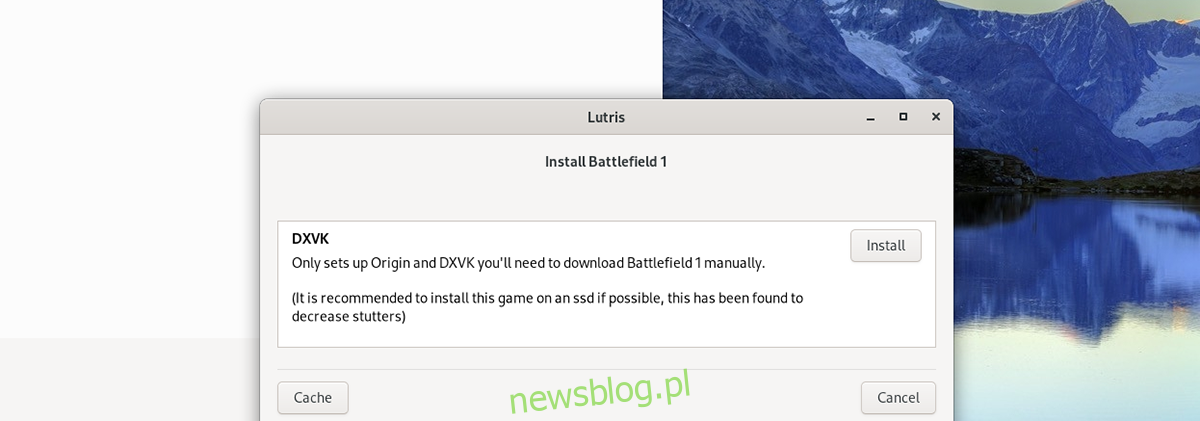
Bươc 3: Khi mở Lutris, bạn sẽ thấy một cửa sổ bật lên. Cửa sổ bật lên này cho biết “Cài đặt Battlefield 1cũng như mô tả. Tìm nút “Cài đặt” trong cửa sổ bật lên và nhấp vào nút đó bằng chuột.
Sau khi chọn nút này, bạn sẽ được đưa đến trang tiếp theo trong bộ cài đặt Lutris “Cài đặt Battlefield 1“.
Bươc 4: Trên trang thứ hai của cửa sổ trình cài đặt, Lutris sẽ hỏi bạn muốn cài đặt BF1 ở đâu trên máy tính của mình. Theo mặc định, nó sẽ gửi nó đến thư mục chính của bạn. Tuy nhiên, bạn có thể đặt nó ở bất cứ đâu.
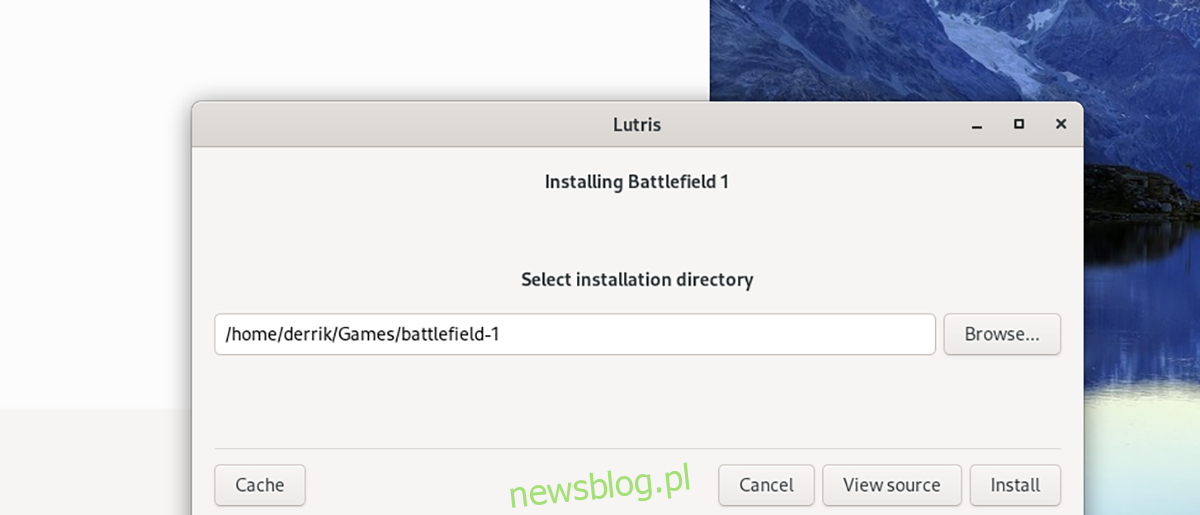
Khi bạn đã chọn nơi bạn muốn cài đặt trò chơi, hãy tìm nút “Cài đặt” và nhấp chuột vào nút đó. Sau khi chọn nút này, Lutris sẽ bắt đầu tạo cấu hình Wine cho Origin.
Bươc 5: Trên trang thứ ba của trình cài đặt, tìm nút “Tiếp tục”. Khi nút này được chọn, Lutris sẽ tải xuống Origin EXE và một tệp tập lệnh cho phép người dùng Linux cập nhật ứng dụng khách Origin.
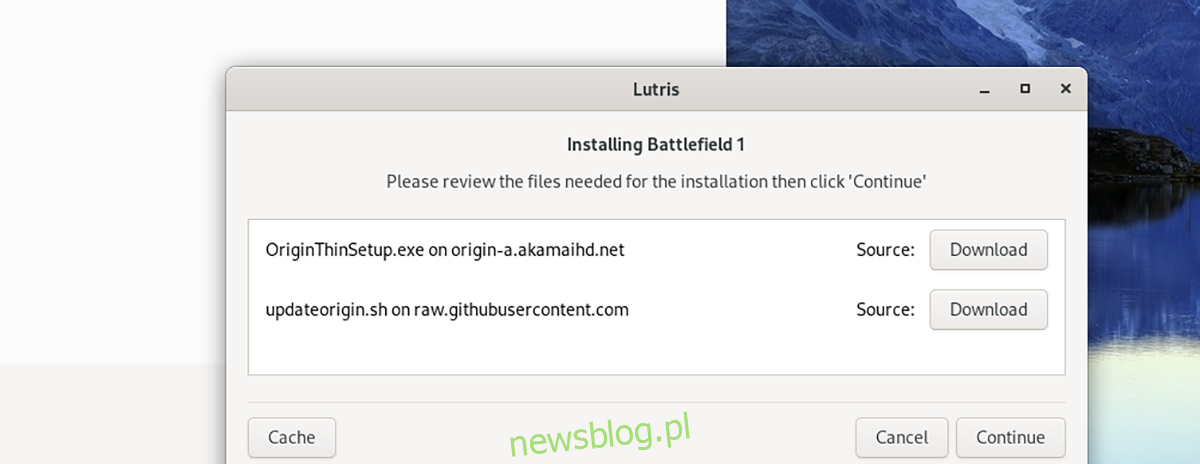
Bươc 6: Sau khi Lutris tải xong mọi thứ, nó sẽ tiếp tục cấu hình Wine và cấu hình mọi thứ. Khi Lutris hoàn tất thiết lập, bạn sẽ cần chọn GPU cho DXVK. Chọn “AMD” hoặc “Nvidia” rồi chọn nút “Tiếp tục”.

Bươc 7: Sau khi Lutris hoàn tất cấu hình DXVK, bạn sẽ thấy màn hình “Hoàn tất cài đặt”. Nhấp vào “Khởi chạy” để khởi chạy Origin. Sau khi khởi chạy Origin, hãy đăng nhập vào tài khoản của bạn. Sau đó tìm Battlefield 1 trong Origin, chọn nó và tải xuống.

Khi Origin tải xong Battlefield 1 vào máy tính của bạn, tìm trò chơi và nhấp vào nó để khởi chạy. Thưởng thức và trò chơi hạnh phúc!
